?word文檔段落參差不齊的解決教程
時間:2023-03-13 10:39:53作者:極光下載站人氣:535
眾所周知word軟件是一款深受用戶喜愛的辦公軟件,在這款辦公軟件中用戶可以找到各種專業且強大的功能來解決編輯問題,能夠很好的幫助用戶快速完成編輯工作,因此word軟件成為了用戶在編輯文檔文件時的首選辦公軟件,當用戶在編輯文檔文件時,發現文檔中的段落參差不齊,看起來不是很美觀,因此便問到word文檔段落參差不齊怎么辦的問題,這個問題用戶直接在軟件中打開段落窗口,接著在間距與縮進頁面中設置好段落的對齊方式即可解決問題,詳細的操作過程是怎樣的呢,接下來就讓小編來向大家分享一下具體的操作過程吧,希望用戶在看了小編的教程后,能夠從中解決好問題。
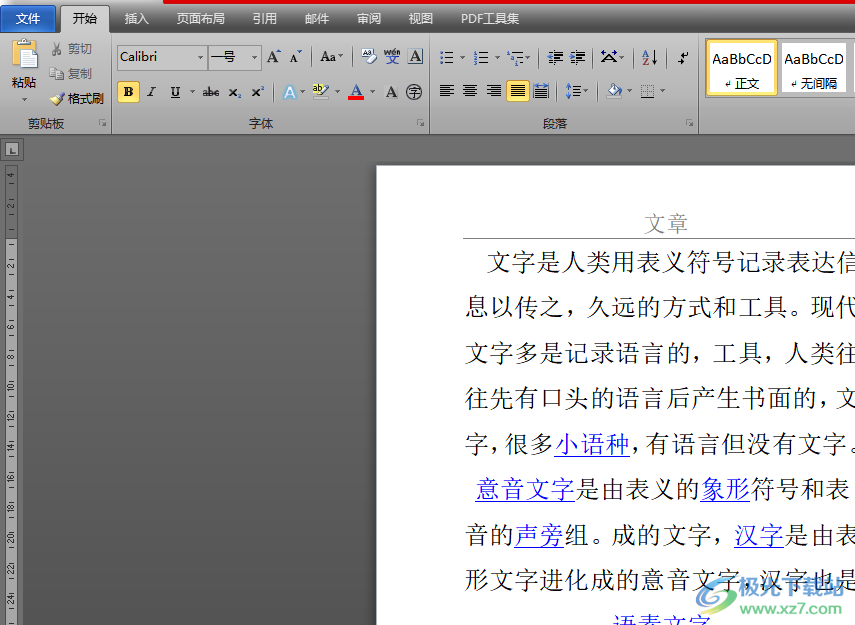
方法步驟
1.用戶在word軟件中打開文檔文件,并進入到編輯頁面上全選段落
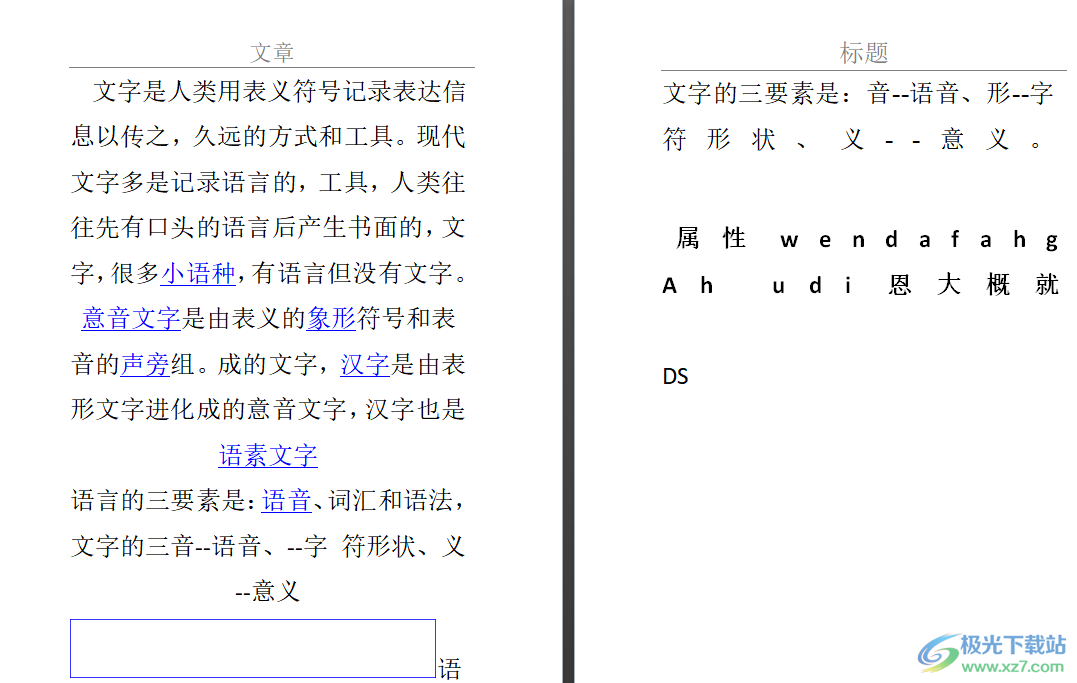
2.接著用戶用鼠標右鍵點擊段落,將會彈出相關的選項卡,用戶選擇其中的段落選項
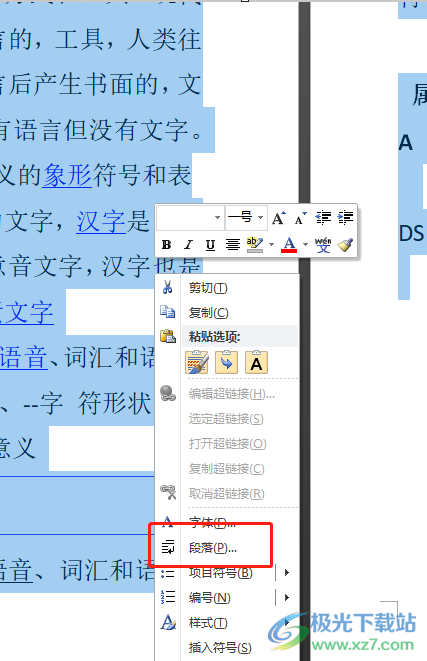
3.這時打開了段落窗口,用戶直接在默認的間距與縮進選項卡中點擊對齊方式選項的下拉箭頭
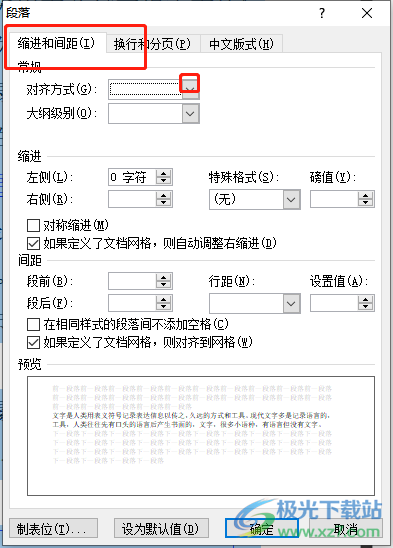
4.在拓展出來的選項卡中用戶選擇其中自己需要的對齊方式,然后按下確定按鈕就可以了
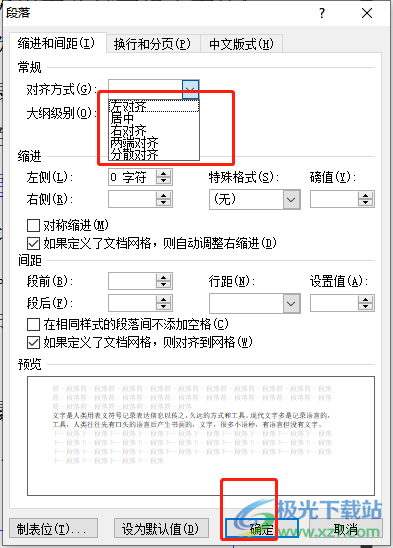
5.此時回到編輯頁面上就會發現顯示出來的段落已經是整齊規整的樣式了
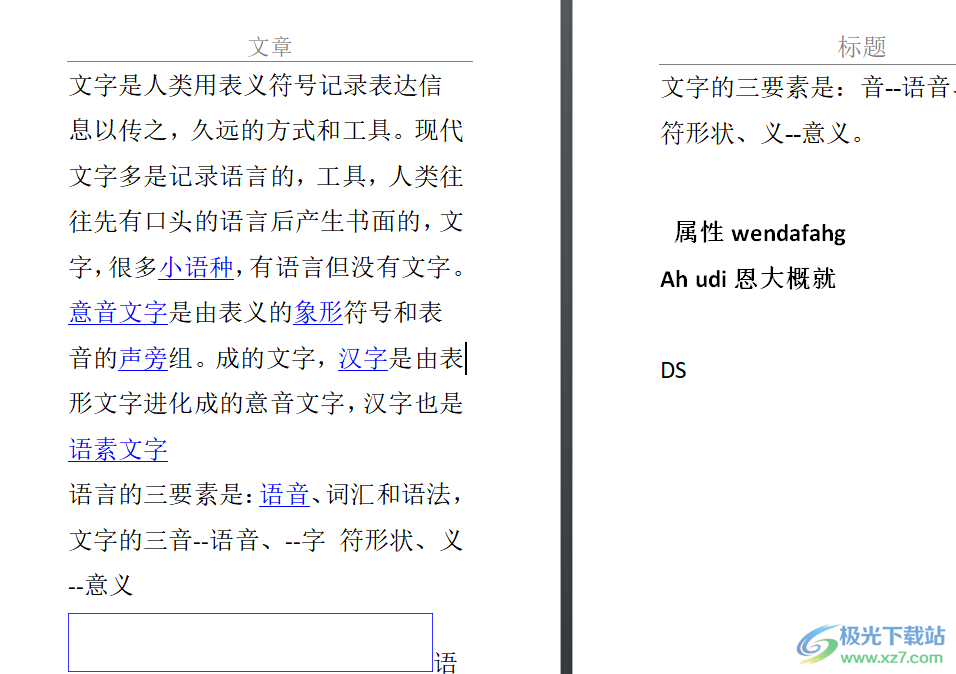
用戶在word軟件中編輯文檔文件時,有時會發現顯示出來的段落參差不齊,用戶想要將其對齊就要打開軟件的段落窗口,在其中的間距與縮進選項卡中找到對齊方式功能來進行設置即可,方法是很簡單的,所以感興趣的用戶快來試試看吧
相關推薦
相關下載
熱門閱覽
- 1百度網盤分享密碼暴力破解方法,怎么破解百度網盤加密鏈接
- 2keyshot6破解安裝步驟-keyshot6破解安裝教程
- 3apktool手機版使用教程-apktool使用方法
- 4mac版steam怎么設置中文 steam mac版設置中文教程
- 5抖音推薦怎么設置頁面?抖音推薦界面重新設置教程
- 6電腦怎么開啟VT 如何開啟VT的詳細教程!
- 7掌上英雄聯盟怎么注銷賬號?掌上英雄聯盟怎么退出登錄
- 8rar文件怎么打開?如何打開rar格式文件
- 9掌上wegame怎么查別人戰績?掌上wegame怎么看別人英雄聯盟戰績
- 10qq郵箱格式怎么寫?qq郵箱格式是什么樣的以及注冊英文郵箱的方法
- 11怎么安裝會聲會影x7?會聲會影x7安裝教程
- 12Word文檔中輕松實現兩行對齊?word文檔兩行文字怎么對齊?
網友評論